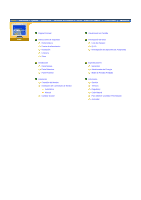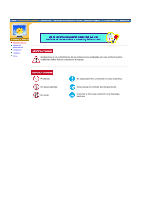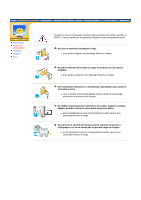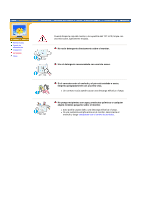Samsung 151N User Manual (user Manual) (Spanish)
Samsung 151N Manual
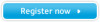 |
View all Samsung 151N manuals
Add to My Manuals
Save this manual to your list of manuals |
Samsung 151N manual content summary:
- Samsung 151N | User Manual (user Manual) (Spanish) - Page 1
SyncMaster 173T/193T/170N/171N/172N/173N/ 191N/192N/193N/191T plus/153T/150N/151N/152N - Samsung 151N | User Manual (user Manual) (Spanish) - Page 2
de alimentación Instalación Limpieza Otros Introducción Desempaque Parte Delantera Parte Posterior Instalación Conexión del Monitor Instalación del Controlador de Monitor Automático Manual Cambiar la base Visualización en Pantalla Investigación de fallas Lista de chequeo Q & A Investigación del - Samsung 151N | User Manual (user Manual) (Spanish) - Page 3
Nomenclatura Fuente de alimentación Instalación Limpieza Otros Negligencia en el cumplimiento de las indicaciones señaladas por este símbolo podría ocasionar daños físicos o perjuicios al equipo. Prohibido. No desensamblar. No tocar. Es importante leer y entender en todo momento. Desconectar el - Samsung 151N | User Manual (user Manual) (Spanish) - Page 4
Nomenclatura Fuente de alimentación Instalación Limpieza Otros Cuando no use el computador durante largos periodos de tiempo, ajústelo a DPMS. Si usa un protector de pantalla, póngalo al modo de pantalla activa. No use un enchufe estropeado o flojo. z Esto podría originar una descarga eléctrica o - Samsung 151N | User Manual (user Manual) (Spanish) - Page 5
Esto podría causar daño al producto o al cuerpo humano. Ponga el monitor en una superficie plana y estable. z El monitor puede causar lesiones al caerse. Coloque el monitor cuidadosamente. z Podría dañarse o romperse. No asiente el monitor sobre la pantalla. z Se podría dañar la superficie TFT-LCD. - Samsung 151N | User Manual (user Manual) (Spanish) - Page 6
Nomenclatura Fuente de alimentación Instalación Limpieza Otros Cuando limpie la caja del monitor o la superficie del TFT-LCD, limpie con una tela suave, ligeramente mojada. No rocíe detergente directamente sobre el monitor. Use el detergente recomendado con una tela suave. Si el conector entre el - Samsung 151N | User Manual (user Manual) (Spanish) - Page 7
MANUAL PARA FUTURAS REFERENCIAS, GRACIAS. POR FAVOR LEA ESTE MANUAL ANTES DE OPERAR EL APARATO Y GUÁRDELO PARA REFERENCIAS FUTURAS. IMPORTADO POR: SAMSUNG ón al personal calificado de reparaciones y mantenimiento. Si su monitor no funciona normalmente- en particular, si hay algunos sonidos - Samsung 151N | User Manual (user Manual) (Spanish) - Page 8
señal. z Esto podría causar una avería, descarga eléctrica o fuego debido al daño del cable. Nunca meta algo metálico en las aberturas del monitor. z Esto podría causar una descarga eléctrica, fuego o lesiones. Si el aparato muestra una imagen fija durante un largo período de tiempo, puede quedar - Samsung 151N | User Manual (user Manual) (Spanish) - Page 9
SyncMaster 173T/193T/191T plus/153T Monitor y Stand Cordón eléctrico Desempaque Parte Delantera Parte Posterior Cable DVI (Opción) Verifique que los siguientes productos estén incluidos con el monitor. Si faltara alguno, contáctese con su distribuidor. Cable de señal Guía de Instalación Rápida - Samsung 151N | User Manual (user Manual) (Spanish) - Page 10
que los siguientes productos estén incluidos con el monitor. Si faltara alguno, contáctese con su distribuidor. Guía de Instalación Rápida Documento de garantía (no está disponible en todas las localidades) Para modelo multimedia (Opción) Manual del Usuario y CD de Instalación de la Unidad - Samsung 151N | User Manual (user Manual) (Spanish) - Page 11
SyncMaster 173T/193T/191T plus/153T Desempaque Parte Delantera Parte Posterior 1. Botón Auto 2. Botón Salir Botón Source (Fuente) 3. Botón MagicBright 4. Botones Reguladores 5. Botón Menú 6. Botón de suministro de energía 7. Indicador de suministro de energía "Auto" permite que el monitor se - Samsung 151N | User Manual (user Manual) (Spanish) - Page 12
el item que está destacado en el menú. Use este botón para prender y apagar el monitor. Indica modo normal o Modo de Ahorro Energético. Nota: Vea Ahorrador de Energía, descrito en el manual, para mayor información en lo referente a las funciones de ahorro de energía. Para ahorrar energía, apague - Samsung 151N | User Manual (user Manual) (Spanish) - Page 13
SyncMaster 173T/193T/191T plus/153T Desempaque Parte Delantera Parte Posterior (La disposición en la parte posterior del monitor podría variar de producto a producto) 1. Toma de corriente Conecte el cordón de suministro eléctrico del monitor a la toma de corriente de la parte trasera del monitor. - Samsung 151N | User Manual (user Manual) (Spanish) - Page 14
SyncMaster 170N/171N/172N/173N/191N/192N/193N/150N/151N/152N Desempaque Parte Delantera Parte Posterior (La disposición en la parte posterior del monitor podría variar de producto a producto) 1. Toma de corriente Conecte el cordón de suministro eléctrico del monitor a la toma de corriente de la - Samsung 151N | User Manual (user Manual) (Spanish) - Page 15
SyncMaster 173T/193T/191T plus/153T Conexión del Monitor Instalación del Controlador de Monitor Cambiar la base Instalación-Generales 1. Conecte el cordón de suministro eléctrico del monitor a la toma de corriente de la parte trasera del monitor. Enchufar el cordón de suministro eléctrico del - Samsung 151N | User Manual (user Manual) (Spanish) - Page 16
ón) 1. Conecte el cordón de suministro eléctrico del soporte multimedia con el puerto de alimentación del soporte multimedia en la parte de atrás del monitor 2. Conecte el cordón del estéreo de la fuente input. (ficha de sonido, computer, CD-ROM drive). 3. Para escuchar en privado, conecte aquí los - Samsung 151N | User Manual (user Manual) (Spanish) - Page 17
SyncMaster 170N/171N/172N/173N/191N/192N/193N/150N/151N/152N Conexión del Monitor Instalación del Controlador de Monitor Cambiar la base Instalación-Generales 1. Conecte el cordón de suministro eléctrico del monitor a la toma de corriente de la parte trasera del monitor. Enchufar el cordón de - Samsung 151N | User Manual (user Manual) (Spanish) - Page 18
del soporte multimedia en la parte de atrás del monitor 2. Conecte el cordón del estéreo de la fuente input. (ficha de sonido, computer, CD-ROM drive). 3. Para escuchar en privado, conecte aquí los auriculares. - Samsung 151N | User Manual (user Manual) (Spanish) - Page 19
Internet web site : http://www.samsung-monitor.com/ (Worldwide) http://www.samsungusa.com/monitor/ (USA) http://www.sec.co.kr/monitor/ (Korea) http://www.samsungmonitor.com.cn/ (China) Windows ME 1. Inserte el CD en la unidad de CD-ROM. 2. Haga clic en "Windows ME Driver". 3. Escoja el modelo de su - Samsung 151N | User Manual (user Manual) (Spanish) - Page 20
haga clic en el botón "OK". Este driver del monitor está bajo el logotipo certificado MS, y esta instalación no dañará su sistema. *El driver certificado será colocado en la Página Web del Monitor Samsung. http://www.samsung-monitor.com/. 6. La instalación del Driver del Monitor está terminada. - Samsung 151N | User Manual (user Manual) (Spanish) - Page 21
www.samsung-monitor.com/ (Worldwide) http://www.samsungusa.com/monitor/ (USA) http://www.sec.co.kr/monitor/ (Korea) http://www.samsungmonitor.com.cn/ (China) Sistema Operativo Microsoft® Windows® XP en "Avanzado". 4. Pulse el botón "Propiedades" en la ficha "Monitor" y seleccione la ficha "Driver". - Samsung 151N | User Manual (user Manual) (Spanish) - Page 22
"No busque, yo voy a ....." luego haga clic en "Siguiente" y luego pulse "Retire el disco". 7. Pulse el botón "Examinar" luego escoja el A:\(D:\driver) y seleccione el modelo de su monitor de la lista de modelos y haga clic en el botón "Siguiente". 8. Si ve la ventana "Mensaje", haga clic en el bot - Samsung 151N | User Manual (user Manual) (Spanish) - Page 23
la Página Web del Monitor Samsung. http://www.samsung-monitor.com/ 9. Pulse el botón "Cerrar" luego haga clic continuamente en el botón "OK". 10. La instalación del Driver del Monitor está terminada. Sistema Operativo Microsoft® Windows® 2000 Cuando no vea en su monitor "Firma Digital No Encontrada - Samsung 151N | User Manual (user Manual) (Spanish) - Page 24
de Monitor". 6. Escoja "Especificar la ubicación del driver". 7. Seleccione "Visualizar una lista con todos los drivers, opción apreciada para su monitor.) Sistema Operativo Microsoft® Windows® NT 1. Haga clic en aparece en este manual. Sistema Operativo Linux Para ejecutar X-Window, necesita hacer - Samsung 151N | User Manual (user Manual) (Spanish) - Page 25
abajo sobre una superficie plana protegiendo la pantalla con un cojín. 3. Quite los dos tornillos y, después, retire la base del monitor LCD. Cómo montar una base NOTA: Este monitor admite la base de montaje de 100mm x 100mm compatible con VESA. 1. Base de montaje para la tapa trasera 2. Base para - Samsung 151N | User Manual (user Manual) (Spanish) - Page 26
SyncMaster 173T/193T/191T plus/153T SyncMaster 170N/171N/172N/173N/ 191N/192N/193N/150N/151N/152N - Samsung 151N | User Manual (user Manual) (Spanish) - Page 27
Generales Síntomas No hay imagen en pantalla No puede usar el monitor. Revisar la list Solucíon Está conectado correctamente el Inspeccione el conexión), inicie el computador: en el modo aplicable (el modo seguro para Windows ME/2000/XP) y luego cambie la frecuencia de la tarjeta de video. - Samsung 151N | User Manual (user Manual) (Spanish) - Page 28
la tarjeta de video? Para Windows ME/2000/XP: Fijar los colores apropiadamente en el Panel de Control, Pantalla, Configuración. Fijar la tarjeta de video de acuerdo a las instrucciones del manual de la tarjeta de video. Hay un mensaje que dice: "Monitor desconocido, Enchufar y Usar (VESA DDC - Samsung 151N | User Manual (user Manual) (Spanish) - Page 29
placa base del computador). 3. Si instala una nueva tarjeta de video o si ensambla el PC, inspeccione si la unidad del adaptador (video) o el controlador del monitor está instalado. 4. Inspeccione que la velocidad de escaneo de la pantalla de video esté puesto en 75 Hz o 85 Hz. (Cuando use la máxima - Samsung 151N | User Manual (user Manual) (Spanish) - Page 30
-salida) del computador o del protector de pantalla. (Consulte el Manual del Computador / Windows) Cómo se puede limpiar el Tubo de imagen/Panel LCD? Desconecte el cordón de suministro de energía y luego limpie el monitor con una tela suave, usando una solución limpiadora o simplemente agua - Samsung 151N | User Manual (user Manual) (Spanish) - Page 31
ilustración: Las tres cajas dentro del borde son de color rojo, verde y azul. La ausencia de una de las cajas indica un problema en el monitor. Esta caja también aparece durante la operación normal si el cable de video se desconecta o se daña. 4. Apague el - Samsung 151N | User Manual (user Manual) (Spanish) - Page 32
visuales que recibe del computador. Por lo tanto, si hay algún problema con el PC o la tarjeta de video, esto podría causar que el monitor se ponga en blanco, o tenga malos colores, sonido, Sincronización Fuera de Rango, etc. En este caso , primero inspeccione la fuente del problema y luego póngase - Samsung 151N | User Manual (user Manual) (Spanish) - Page 33
SyncMaster 173T Panel LCD Tamaño 17,0 pulgadas de diagonal Area de Presentación 337,92 (H) x 270,336 (V) Distancia entre Pixels 0,264 (H) x 0,264 (V) Tipo matrix activa TFT 95%, no-condensación Capacidad Plug y Play Este monitor puede instalarse en cualquier sistema con Plug & Play - Samsung 151N | User Manual (user Manual) (Spanish) - Page 34
calidad y usted puede usarlo con confianza. ! Por ejemplo, el numero de píxeles de TFT LCD que hay en este producto es 3.932.160. Soporte por el Multimedia altavoz Dimensión (Ancho x Altura x Profundidad)/ Peso neto del monitor/ Peso de la caja 220 x 253 x 208 (mm) Entrada de Audio Enchufe Est - Samsung 151N | User Manual (user Manual) (Spanish) - Page 35
SyncMaster 193T/191T plus Panel LCD Tamaño 19,0 pulgadas de diagonal Area de Presentación 376,32 (H) x 301,056 (V) Distancia entre Pixels 0,294 (H) x 0,294 (V) Tipo matrix activa TFT 95%, no-condensación Capacidad Plug y Play Este monitor puede instalarse en cualquier sistema con Plug & - Samsung 151N | User Manual (user Manual) (Spanish) - Page 36
calidad y usted puede usarlo con confianza. ! Por ejemplo, el numero de píxeles de TFT LCD que hay en este producto es 3.932.160. Soporte por el Multimedia altavoz Dimensión (Ancho x Altura x Profundidad)/ Peso neto del monitor/ Peso de la caja 220 x 253 x 208 (mm) Entrada de Audio Enchufe Est - Samsung 151N | User Manual (user Manual) (Spanish) - Page 37
SyncMaster 170N/171N/172N/173N Panel LCD Tamaño 17,0 pulgadas de diagonal Area de Presentación 337,92 (H) x 270,336 (V) Distancia entre Pixels 0,264 (H) x 0,264 (V) Tipo matrix activa TFT %, no-condensación Capacidad Plug y Play Este monitor puede instalarse en cualquier sistema con Plug & - Samsung 151N | User Manual (user Manual) (Spanish) - Page 38
calidad y usted puede usarlo con confianza. ! Por ejemplo, el numero de píxeles de TFT LCD que hay en este producto es 3.932.160. Soporte por el Multimedia altavoz Dimensión (Ancho x Altura x Profundidad)/ Peso neto del monitor/ Peso de la caja 220 x 253 x 208 (mm) Entrada de Audio Enchufe Est - Samsung 151N | User Manual (user Manual) (Spanish) - Page 39
SyncMaster 191N/192N/193N Panel LCD Tamaño 19,0 pulgadas de diagonal Area de Presentación 376,32 (H) x 301,056 (V) Distancia entre Pixels 0,294 (H) x 0,294 (V) Tipo matrix activa TFT 95%, no-condensación Capacidad Plug y Play Este monitor puede instalarse en cualquier sistema con Plug & - Samsung 151N | User Manual (user Manual) (Spanish) - Page 40
calidad y usted puede usarlo con confianza. ! Por ejemplo, el numero de píxeles de TFT LCD que hay en este producto es 3.932.160. Soporte por el Multimedia altavoz Dimensión (Ancho x Altura x Profundidad)/ Peso neto del monitor/ Peso de la caja 220 x 253 x 208 (mm) Entrada de Audio Enchufe Est - Samsung 151N | User Manual (user Manual) (Spanish) - Page 41
del Modelo SyncMaster 153T Panel LCD Tamaño 15,0 pulgadas de diagonal Area de Presentación 304,1 (H) x 228,1 (V) Distancia entre Pixels 0,297 (H) x 0,297 (V) Tipo matrix activa TFT condensación Capacidad Plug y Play Este monitor puede instalarse en cualquier sistema con Plug - Samsung 151N | User Manual (user Manual) (Spanish) - Page 42
calidad y usted puede usarlo con confianza. z Por ejemplo, el numero de píxeles de TFT LCD que hay en este producto es 2.359.296. Soporte por el Multimedia altavoz Dimensión (Ancho x Altura x Profundidad)/ Peso neto del monitor/ Peso de la caja 220 x 253 x 208 (mm) Entrada de Audio Enchufe Est - Samsung 151N | User Manual (user Manual) (Spanish) - Page 43
SyncMaster 150N/151N/152N Panel LCD Tamaño 15,0 pulgadas de diagonal Area de Presentación 304,1 (H) x 228,1 (V) Distancia entre Pixels 0,297 (H) x 0,297 (V) Tipo matrix activa TFT no-condensación Capacidad Plug y Play Este monitor puede instalarse en cualquier sistema con Plug - Samsung 151N | User Manual (user Manual) (Spanish) - Page 44
calidad y usted puede usarlo con confianza. z Por ejemplo, el numero de píxeles de TFT LCD que hay en este producto es 2.359.296. Soporte por el Multimedia altavoz Dimensión (Ancho x Altura x Profundidad)/ Peso neto del monitor/ Peso de la caja 220 x 253 x 208 (mm) Entrada de Audio Enchufe Est - Samsung 151N | User Manual (user Manual) (Spanish) - Page 45
monitor tiene un sistema incorporado de manejo de energía llamado Ahorrador de Energía . Este sistema ahorra energía cambiando el monitor a un modo de bajo consumo de energía cuando no es usado por cierto periodo de tiempo. El monitor monitor SyncMaster 170N/171N/172N/173N/173T SyncMaster monitor - Samsung 151N | User Manual (user Manual) (Spanish) - Page 46
SyncMaster 150N/151N/152N/153T Este monitor monitor a un modo de bajo consumo de energía cuando no es usado por cierto periodo de tiempo. El monitor . Para ahorrar energía, apague el monitor cuando no lo necesite, o cuando de 2 W Menos de 1 W Este monitor es compatible con EPA ENERGY STAR® y - Samsung 151N | User Manual (user Manual) (Spanish) - Page 47
SyncMaster 173T/193T/170N/171N/172N/173N/191N/192N/193N/191T plus Generales pantalla podría ponerse en blanco mientras el indicador de suministro de energía LED está prendido. Consulte el manual de la tarjeta de video y regule la pantalla de la siguiente manera. Table 1. Preset Timing Modes Modo - Samsung 151N | User Manual (user Manual) (Spanish) - Page 48
SyncMaster 153T/150N/151N/152N Español > Principal > Especificaciones la pantalla podría ponerse en blanco mientras el indicador de suministro de energía LED está prendido. Consulte el manual de la tarjeta de video y regule la pantalla de la siguiente manera. Table 1. Preset Timing Modes Modo - Samsung 151N | User Manual (user Manual) (Spanish) - Page 49
una Mejor Presentación Autoridad U.S.A. : Samsung Computer Products Customer Service 400 Valley Road, Suite 201, Mt. Arlington, NJ 07856 Tel. : (973)601-6000, 1-800-SAMSUNG (1-800-726-7864) Fax. : (973)601-6001 http://www.samsungusa.com/monitor BRAZIL : Samsung Eletronica da Amazonia Ltda. R. Prof - Samsung 151N | User Manual (user Manual) (Spanish) - Page 50
8001-1800 Samsung support Finland: 0800-118001 Tel +46 8 590 966 00 Fax +46 8 590 966 50 http://www.samsung.se/ HUNGARY : Samsung Electronics Magyar Rt. 1039, Budapest, Lehel u. 15-17. Tel: 36 1 453 1100 Fax: 36 1 453 1101 http://www.samsung.hu/ FRANCE : SAMSUNG ELECTRONICS FRANCE Service Paris Nord - Samsung 151N | User Manual (user Manual) (Spanish) - Page 51
800 220 120 http://www.samsung.pt/ NETHERLANDS/BELGIUM/LUXEMBOURG : Samsung Electronics Benelux B. V. Fleminglaan 12 2289 CP Rijiswijk, NEDERLANDS Service and informatielijn ; Belgium :0800-95214, http://www.samsung.be/ Netherlands : 0800-2295214, http://www.samsung.nl/ CHILE : SONDA S.A. Teatinos - Samsung 151N | User Manual (user Manual) (Spanish) - Page 52
de líneas impares y luego líneas pares alternativamente se le llama método de Enlazamiento. El método de No-Entrelazamiento es usado por la mayoría de monitores para asegurar una imagen clara. El método de Entrelazamiento es el mismo que se usa en la TV. Plug & Play (Enchufar y Operar) Esta es - Samsung 151N | User Manual (user Manual) (Spanish) - Page 53
accordance with the instructions, may cause TV Interference Problems helpful. Samsung 3351 Michelson Drive, Suite #290, Irvine, CA92612 USA Tel) 949-975-7310 Fax) 949-922-8301 Warning User must use shielded signal interface cables to maintain FCC compliance for the product. Provided with this monitor - Samsung 151N | User Manual (user Manual) (Spanish) - Page 54
quipements produisant des interférences au Canada. MPR II Compliance This monitor complies with SWEDAC(MPR II) recommendations for reduced electric and interference. Install and use the equipment according to the instruction manual. TCO'95-Ecological requirements for personal computers (TCO'95 - Samsung 151N | User Manual (user Manual) (Spanish) - Page 55
the adaptation of goods and services to the environment.The main problem as far as monitors and other electronic equipment are level, in one or more stages. The length of time to reactivate the monitor shall be reasonable for the user. Labelled products must meet strict environmental demands - Samsung 151N | User Manual (user Manual) (Spanish) - Page 56
computers? In many countries, environmental labelling has become an established method for encouraging the adaptation of goods and services to the environment. The main problem, as far as computers and other electronics equipment are concerned, is that environmentally harmful substances are used - Samsung 151N | User Manual (user Manual) (Spanish) - Page 57
the labelled unit. There is however one exception. Mercury is, for the time being, permitted in the back light system of flat panel monitors as today there is no commercially available alternative. TCO aims on removing this exception when a Mercury free alternative is available. CFCs (freons) The - Samsung 151N | User Manual (user Manual) (Spanish) - Page 58
sight and strain problems. Important parameters are luminance, contrast, resolution, reflectance, colour installed and used in accordance with the instructions, may cause harmful interference to other are connected. z Consult the manufacturer or field service technician for help. Video In / RS 232 - Samsung 151N | User Manual (user Manual) (Spanish) - Page 59
el software Color Natural. Para instalar el programa manualmente, inserte el CD, que va incluído con el monitor Samsung, en la unidad del CD-ROM, haga clic en el botón [Iniciar] de Windows y luego seleccione [Ejecutar]. Entre D:\color\eng\setup.exe y luego presione la tecla . (Si la - Samsung 151N | User Manual (user Manual) (Spanish) - Page 60
no es debido a una mala calidad y usted puede usarlo con confianza. { Por ejemplo, el numero de píxeles de TFT LCD que hay en este producto es 3,932,160. 3. Cuando limpie el monitor y el panel exterior, por favor aplique con un paño suave y seco la pequeña cantidad de limpiador que se recomienda - Samsung 151N | User Manual (user Manual) (Spanish) - Page 61
la reproducción de este manual, por cualquier medio, sin el permiso escrito de Samsung electronics Co., Ltd . Samsung electronics Co., Ltd. no este material. El logotipo "Samsung" son marcas registradas de Samsung Electronics Co., Ltd.; "Microsoft", "Windows" y "Windows NT" son marcas registradas

191N/192N/193N/191T plus/153T/150N/151N/152N
SyncMaster 173T/193T/170N/171N/172N/173N/